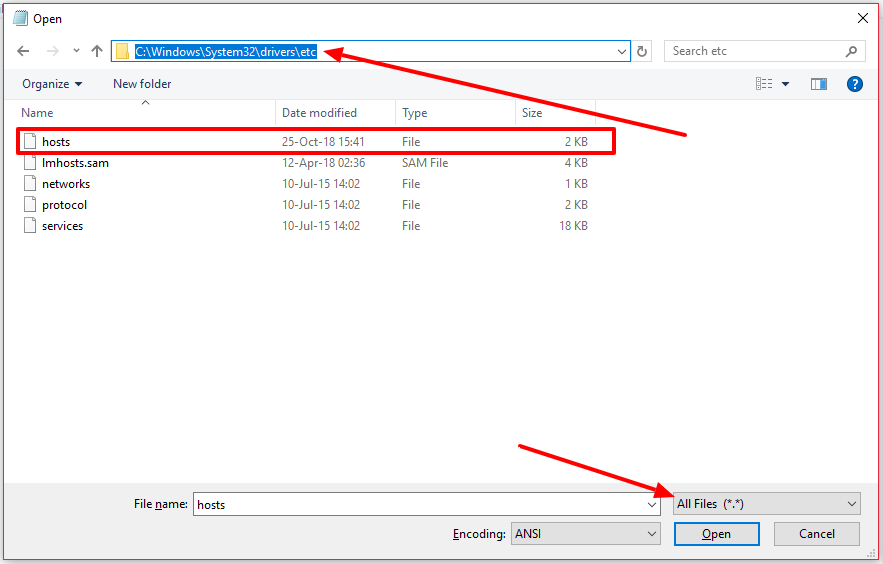Иногда возникают ситуации, когда необходимо увидеть сайт на виртуальном сервере, не перенаправляя на него домен. Например, если вы переходите на виртуальный сервер Zone и хотите убедиться, что веб-сайт работает, прежде чем перенаправить домен, или вы разрабатываете новый веб-сайт на другом сервере.
Один из способов – изменить файл hosts на вашем компьютере.
Файл hosts позволяет вам указать точный IP-адрес сервера, с которого ваш локальный компьютер запрашивает информацию о конкретной веб-сайт.
Пример редактирования файла
Например, у вас есть веб-сайт example.com, который вы переносите на сервер Zone.
Чтобы убедиться, что веб-сайт работает, прежде чем перенаправлять DNS записи, вы должны указать IP-адрес нового веб-сервера и имя домена, который будет перемещен в файл hosts.
Например:
38.25.63.10 example.com 38.25.63.10 www.example.com
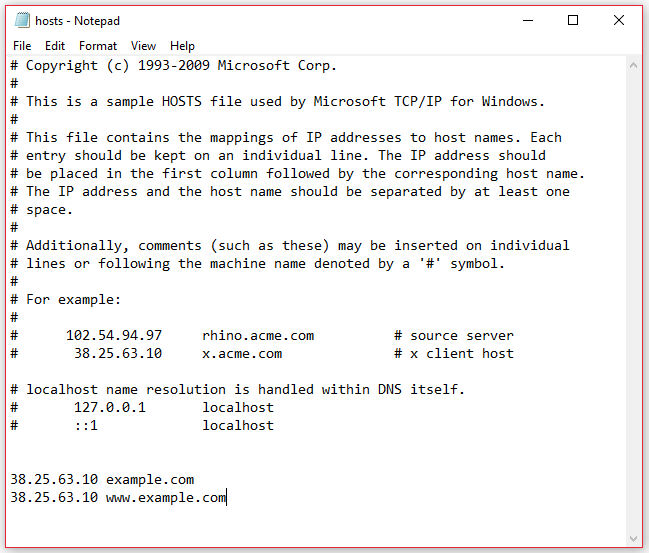
После сохранения файла вам необходимо зайти в веб-браузер и обновить страницу. Теперь должен открыться веб-сайт с этим IP-адресом. Мы рекомендуем открыть веб-сайт в режиме инкогнито, чтобы кеш не мешал загрузке страницы.
Для удаления изменений, закомментируйте строки с помощью символа # перед строкой или полностью удалите добавленные строки!
Где найти файл hosts?
Windows 10 и 8
- Нажмите на клавиатуре клавишу Windows, чтобы открыть меню “Start”, и введите в поиске “Notepad”.
- Щелкните правой кнопкой мыши на значок “Notepad” и выберите “Run as administrator“
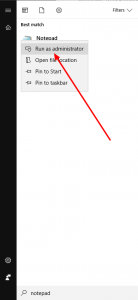
- Открыв Notepad выберите “File” -> “Open..” и скопируйте путь к файлу hosts на вашем компьютере, который по умолчанию: c:\Windows\System32\Drivers\etc\